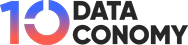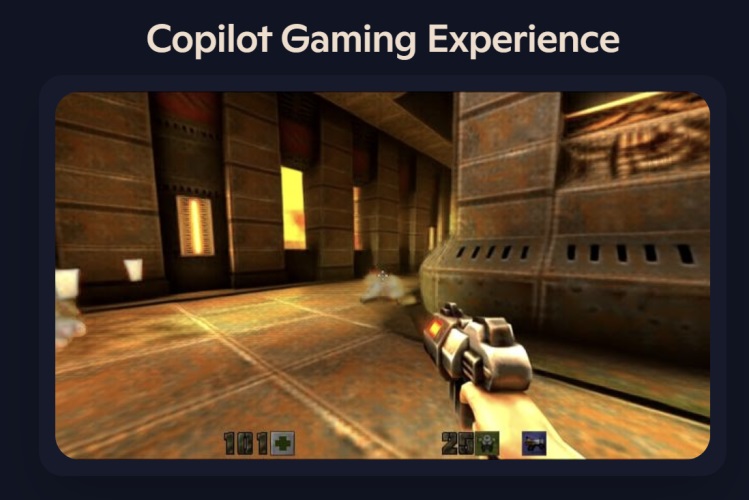Napotkanie błędu „Nie znaleziono pliku Vcruntime140.dll” jest jak natrafienie na przeszkodę podczas płynnego korzystania z komputera. Ta czkawka, powszechna wśród użytkowników systemu Windows 10, może powodować frustrację, zwłaszcza gdy pojawia się nie wiadomo skąd. Ale nie bój się! Wystarczy kilka prostych kroków, aby ominąć tę przeszkodę i powrócić do cyfrowej podróży. Oto omówienie przyczyn tego problemu i sposobów jego rozwiązania bez konieczności posiadania dyplomu z informatyki.
Przyczyną tego błędu mogą być różne rzeczy — na przykład brakujący plik niezbędny do uruchomienia programów, usterka związana z aktualizacją oprogramowania, a nawet wirus. Ale nie martw się. Przygotowaliśmy przewodnik, z którego łatwo skorzystać niezależnie od tego, ile wiesz o komputerach. Przeprowadzimy Cię przez proces rozwiązania problemu poprzez aktualizację oprogramowania, ponowną instalację określonych plików lub szybką kontrolę systemu. Pod koniec powinieneś być w stanie pozbyć się tego irytującego błędu i wszystko znów działało płynnie.
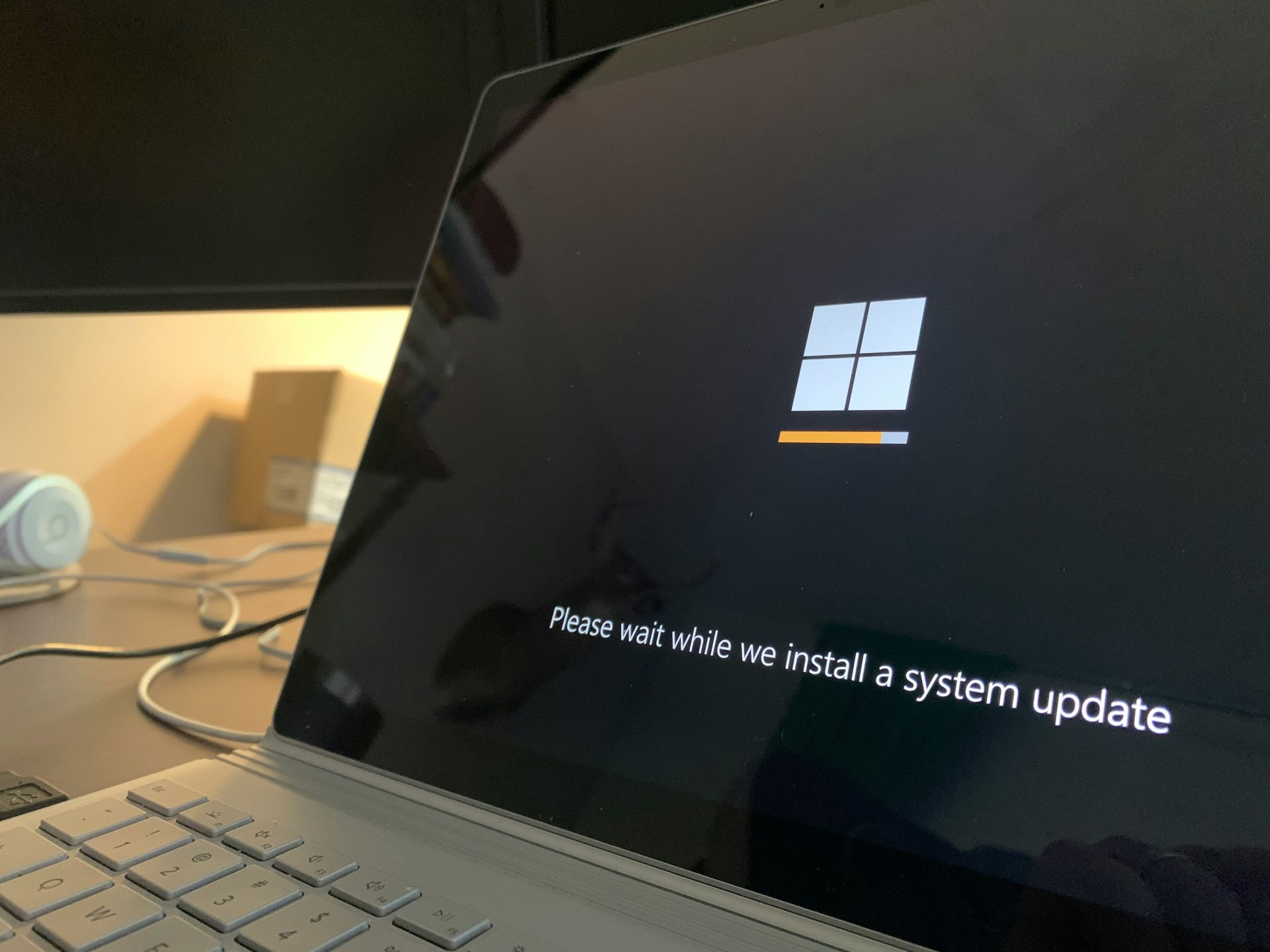
Przyczyny błędu Nie znaleziono pliku Vcruntime140.dll
Zanim zagłębimy się w rozwiązania, szybko zrozummy, dlaczego Twój komputer ma takie problemy. Błąd „Nie znaleziono pliku Vcruntime140.dll” może wynikać z różnych problemów, ale oto główne przyczyny:
- Brakujący lub uszkodzony plik: Sednem problemu jest zniknięcie lub uszkodzenie pliku Vcruntime140.dll, niezbędnego do płynnego działania wielu aplikacji.
- Usterka Adobe Creative Cloud: Niektórzy użytkownicy napotkali ten problem po tym, jak Adobe zmieniło swoje oprogramowanie i przeszło z technologii Microsoftu na Visual C++.
- Problemy z Visual Studio 2015: Plik DLL jest częścią Visual Studio 2015; jeśli coś jest nie tak z tymi plikami, prawdopodobnie napotkasz błąd.
- Chaos złośliwego oprogramowania: Wirusy lub złośliwe oprogramowanie mogą uszkodzić plik DLL, powodując ten irytujący błąd.
- Uszkodzenie pliku systemowego: Czasami problem jest szerszy i powoduje uszkodzenie niezbędnych plików systemowych, co może spowodować wystąpienie błędu.
Znajomość potencjalnych przyczyn pomaga nam skuteczniej zlokalizować problem i nie działać po omacku.
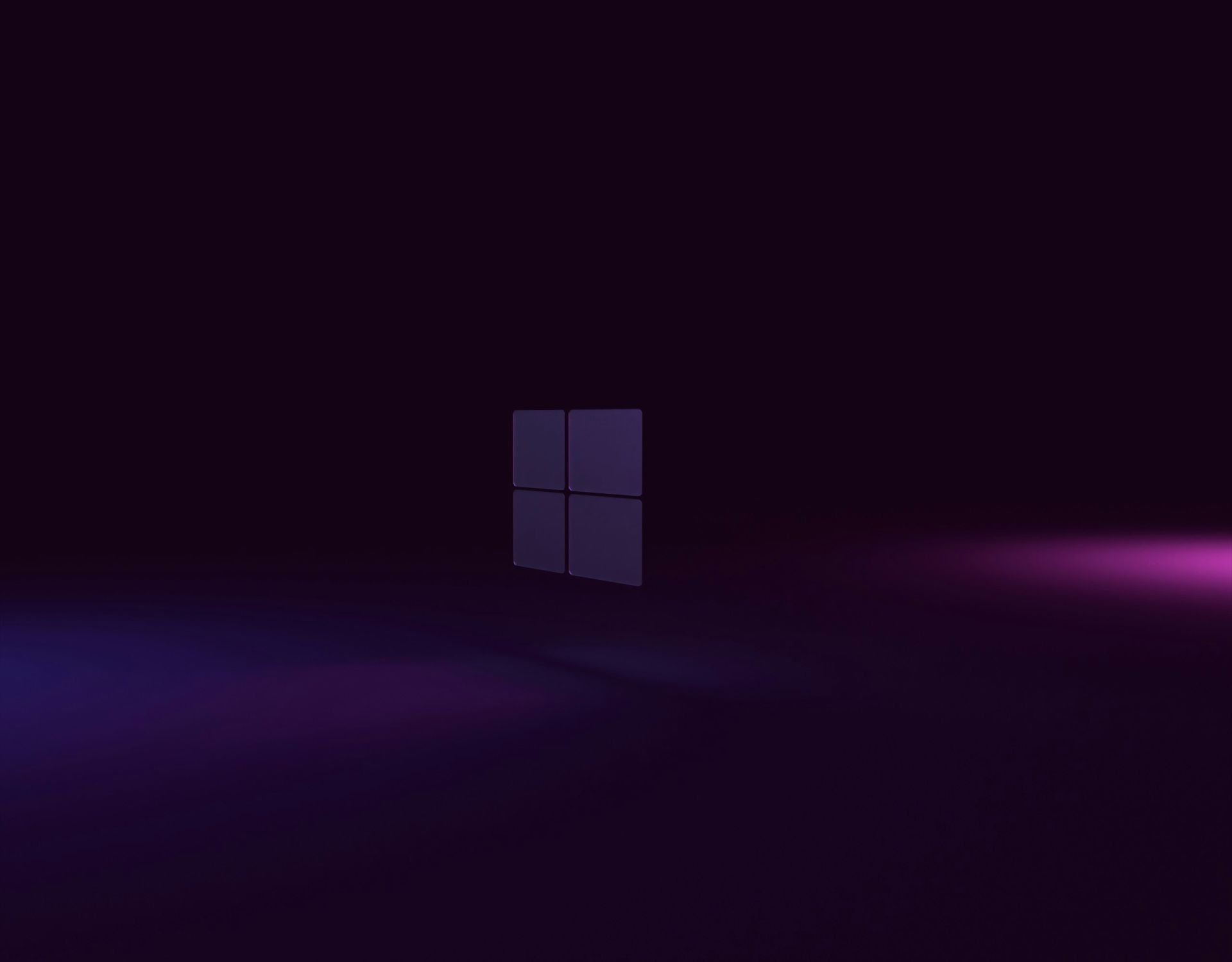
Jak naprawić błąd: Nie znaleziono pliku Vcruntime140.dll
Teraz zajmijmy się bestią za pomocą kilku prostych poprawek, które mogą usunąć problem Okna błędu, umożliwiając powrót do zadań bez utraty rytmu.
Poprawka 1: Napraw pakiet redystrybucyjny Microsoft Visual C++ 2015-2019
Szybka naprawa może po prostu załatwić sprawę:
- Otwórz Ustawienia za pomocą Win + I, przejdź do Aplikacje i znajdź na liście „Visual C++”.
- Znajdź pakiet redystrybucyjny Microsoft Visual C++ 2015-2019 (x64) i (x86), kliknij trzy kropki, wybierz
Modify>Repair. - Uruchom ponownie komputer i sprawdź, czy problem został rozwiązany.
Poprawka 2: Zainstaluj ponownie pakiet redystrybucyjny Visual C++ dla Visual Studio 2015
Jeśli naprawa nie zadziałała, nowa instalacja może:
- W ustawieniach aplikacji odinstaluj wersje x64 i x86 pakietu redystrybucyjnego Visual C++ 2015-2019.
- Pobierz świeże kopie ze strony Microsoftu i zainstaluj je.
- Uruchom ponownie komputer i sprawdź, czy błąd zniknął.
Poprawka 3: zaktualizuj system Windows 10
Czasami wszystko, czego potrzebuje Twój system, to niewielka aktualizacja:
- Przejdź do Ustawień, znajdź „Aktualizacja i zabezpieczenia” i naciśnij „Sprawdź dostępność aktualizacji”.
- Zainstaluj wszelkie dostępne aktualizacje i uruchom ponownie komputer.
Uruchamianie skanowania SFC
Nadal nie masz szczęścia? Przejdźmy głębiej do sprawdzania plików systemowych:
- Otwórz Wiersz Poleceń jako administrator, wpisz „sfc /scannow” i naciśnij Enter.
- Poczekaj na zakończenie procesu skanowania i naprawy.
Autor wyróżnionego obrazu: Tirza van Dijk/Unsplash